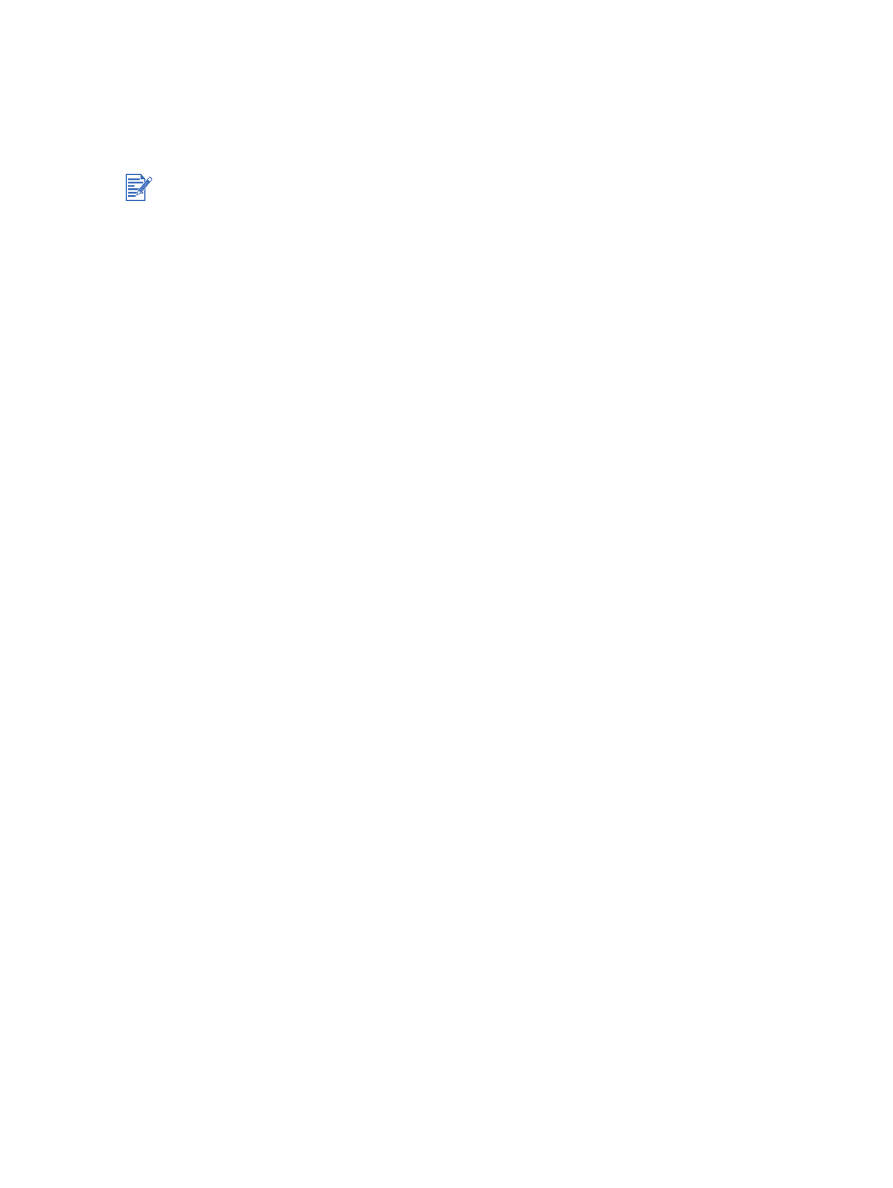
Descripción de las características del software inteligente
El controlador de la impresora ofrece las siguientes funciones de software inteligentes.
Para acceder al controlador de la impresora, consulte
“Impresión de un documento”
.
Impresión sin márgenes:
utilice la superficie entera de la página al imprimir fotografías
y tarjetas con la función de impresión sin márgenes. Consulte
“Impresión sin márgenes”
.
Opción de redimensionamiento
:
amplíe o reduzca el tamaño de los documentos sin
apenas pérdida de calidad ni de resolución de la impresión. En la ficha
Efectos
, seleccione
la casilla de verificación
Imprimir documento en
, seleccione el tamaño deseado del
documento y, por último, selecciones la casilla de verificación
Ajustar al papel
. También
puede seleccionar
Centrar en página
para centrar su documento en la página impresa.
O bien, puede utilizar la barra de desplazamiento
% del tamaño normal
para ajustar el
tamaño del documento. Puede ampliar o reducir desde un 25 a un 400 por ciento del tamaño
del documento original, pero el contenido de la página puede verse truncado a veces.
Imprimir por las dos caras:
imprima en ambas caras del papel para crear folletos y
catálogos de aspecto profesional. Consulte
“Impresión por las dos caras (dúplex)”
.
Minimizar márgenes:
imprima más cerca del borde inferior del papel. En la ficha
Papel/
Calidad
, seleccione la casilla de verificación
Minimizar márgenes
, y luego reduzca los
márgenes del documento ajustando los parámetros de configuración de la página en la
aplicación que está utilizando.
HP Digital Photography
:
utilice una diversidad de ajustes para mejorar la calidad de sus
fotografías impresas. Las características de HP Digital Photography deben utilizarse en
imágenes de alta resolución (600 ppp o superior) impresas en papel de calidad fotográfica.
En la ficha
Papel/Calidad
, haga clic en
HP Digital Photography
después de seleccionar
un soporte fotográfico.
Presentación tipo folleto:
produzca folletos sin preocuparse de la paginación. Lo único
que tiene que hacer es doblar las páginas y encuadernarlas en forma de folleto. Luego
elija encuadernar el folleto en el lado izquierdo o derecho seleccionando encuadernación
en el borde izquierdo o derecho. Consulte
“Impresión de folletos”
.
Páginas por hoja:
disponga hasta 16 páginas en una sola hoja de papel para reducir los
gastos de impresión. Puede organizar el orden en el que aparecen en la hoja. Consulte
“Impresión de varias páginas en una sola hoja de papel”
.
Mosaico
:
seleccione un documento de una página y amplíelo hasta cinco veces su tamaño
original (5
x
5); esto puede hacerse con documentos de hasta A3+ (13x19 pulgadas).
El documento ampliado se puede imprimir en varias hojas y luego armarse para formar un
cartel panelado de gran tamaño. Consulte
“Impresión de pósters”
.
Imagen especular:
voltee una página horizontalmente. Esto permite escribir en la parte
de abajo de una transparencia y dejar la parte de arriba disponible para anotaciones con
marcadores. En la ficha
Fundamentos
seleccione la casilla de verificación
Imagen
especular
.
Impresión de rótulos:
imprima imágenes de gran tamaño y fuentes en negrita extra
grandes en papel continuo. Consulte
“Impresión de rótulos”
.
Imprimir en sepia:
imprima imágenes en este tono pardusco para darles una apariencia
antigua. En la ficha
Color
, seleccione la casilla de verificación
Imprimir en sepia
.
Imprimir en escala de grises:
los documentos en blanco y negro y los documentos en
colores pueden convertirse a escala de grises. En la ficha
Color
, seleccione la casilla de
verificación
Imprimir en escala de grises
.
Algunas características sólo están disponibles en Windows. Si desea más información acerca
de una característica especial en el controlador de la impresora de Windows, haga clic con el
botón derecho en la característica en cuestión, y seleccione
¿Qué es esto?.
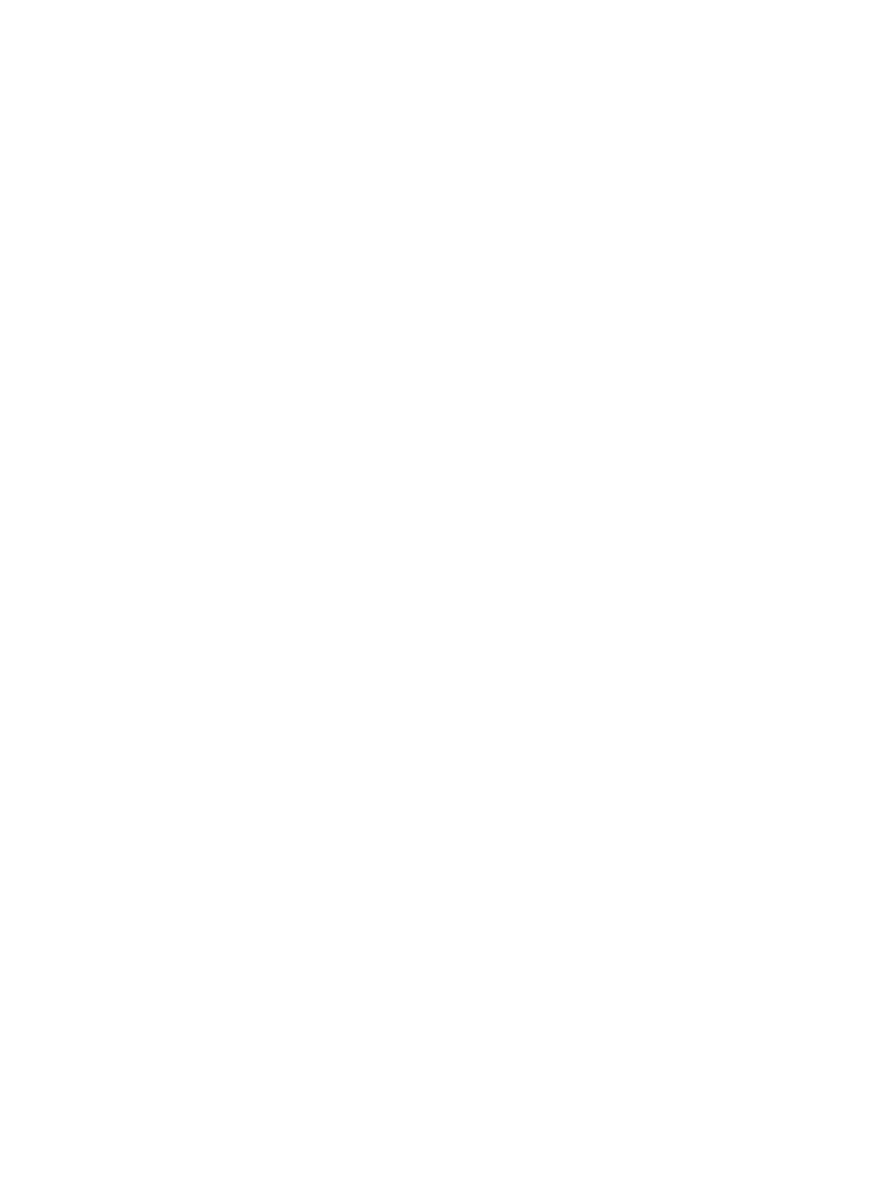
ESWW
4-13
Imprimir todo el texto en negro:
imprima todos los caracteres en negro mientras retiene
los gráficos en color. En la ficha
Color
, seleccione la casilla de verificación
Imprimir todo
el texto en negro
.
Filigranas:
muestre texto breve, como la palabra CONFIDENCIAL, como fondo del
cuerpo principal del documento. Puede personalizar y girar la filigrana de acuerdo con
su preferencia. Esta característica se encuentra en la ficha Efectos.
Optimizar para fotocopia o fax:
en ocasiones, las imágenes en colores resultan en
impresiones de mala calidad al pasarse por máquinas de fax o fotocopiadoras en blanco
y negro. La característica Optimizar para fotocopia o fax imprime imágenes con tonos de
gris de alto contraste, lo que las hace ideales para fax y fotocopias. En la ficha
Color
,
seleccione la casilla de verificación
Imprimir en escala de grises
, y luego seleccione
Optimizar para fotocopia o fax
.
Control del volumen de tinta
:
ajuste la cantidad de tinta utilizada para imprimir una
página. En la ficha
Fundamentos
, haga clic en
Características avanzadas
, y arrastre el
deslizador a la izquierda para conseguir imágenes más claras (menos tinta) o a la derecha
para obtener imágenes más oscuras (más tinta). Cuanto menor sea el volumen de tinta,
más rápidamente se secarán las páginas impresas.
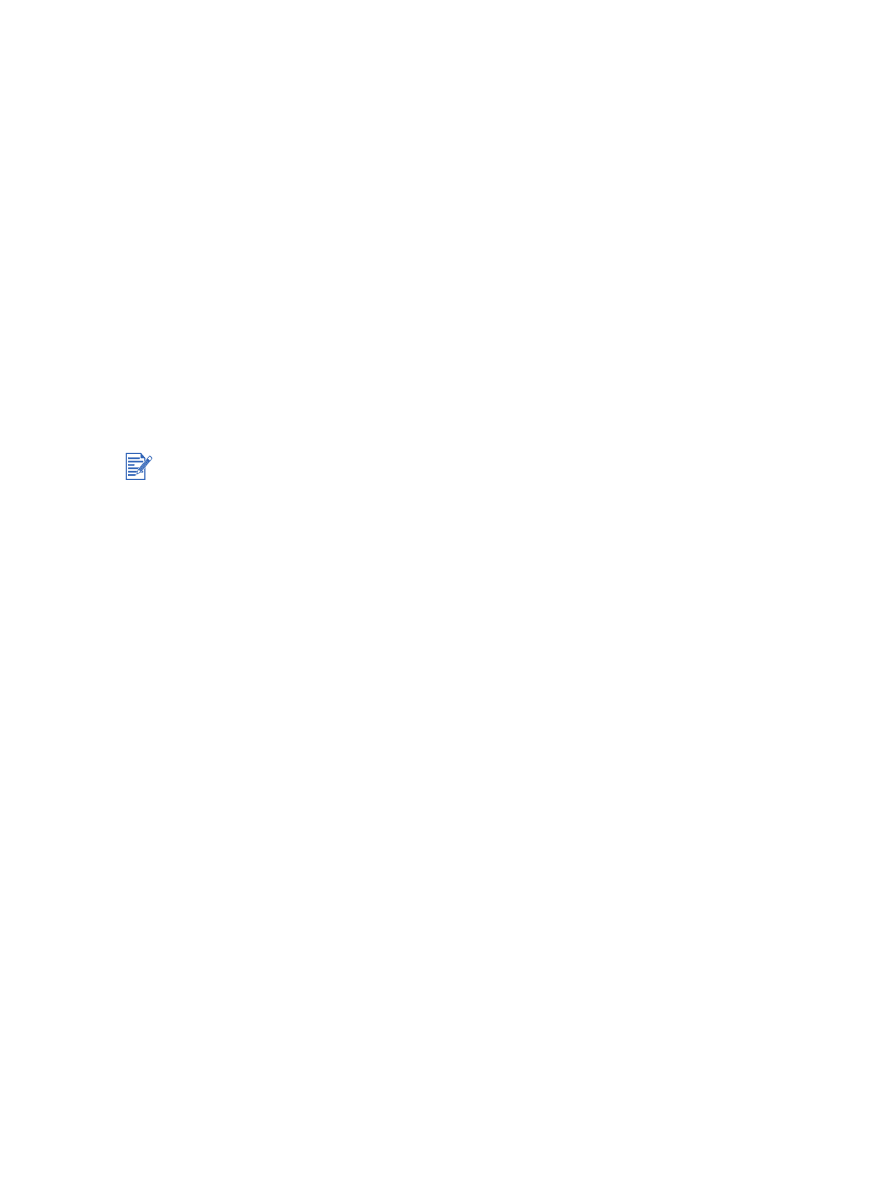
4-14
ESWW